چگونه از تصاویری که در دسکتاپ خود ذخیره کرده اید یک GIF بسازید
درست مانند ویدیوها، تصاویر نقش مهمی در جمع آوری هر لحظه ای که می خواهیم بیشتر از همه آن را گرامی بداریم بازی می کنند. و بیشتر ما دوست داریم از آسمان، پروانه ها، ماه و ستاره ها، حیوانات خانگی و خودمان عکس بگیریم. بنابراین، اگر می خواهید تصاویر خود را زنده کنید، سعی کنید ایجاد GIF از تصاویر شما برای جلوه های بصری بهتر استفاده کردید. همانطور که به خواندن ادامه می دهید، ما جستجوی شما را آسان تر می کنیم. همانطور که ما برخی از ابزارهایی را که می توانید برای ساختن GIF با تصاویر موجود در درایو خود استفاده کنید، جمع آوری کردیم. به این لیست نگاهی بیندازید و مشخص کنید که بهترین راه حل برای شما کدام است.
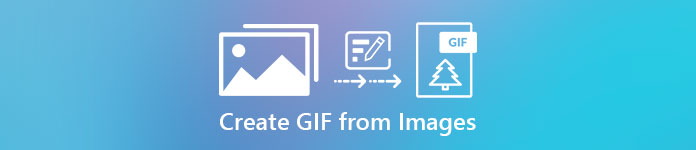
بخش 1. بهترین راه حل فوق العاده برای ایجاد GIF از تصاویر
Video Converter Ultimate چیزی بیش از یک مبدل است که می توانید از آن استفاده کنید یا به آن وابسته باشید. این ابزار قبلاً به میلیون ها کاربر در کل وب کمک کرده است تا مشکلشان را در تبدیل، بهبود، ایجاد GIF از تصاویر یا ویدیو و موارد دیگر حل کنند. بنابراین، اگر می خواهید از این ابزار کمک بگیرید، سعی کنید از آن استفاده کنید و هرگز شما را ناامید نخواهد کرد. علاوه بر این، این نرم افزار همچنین بسیاری از ویژگی های پیشرفته را ارائه می دهد که ممکن است دوست داشته باشید آنها را امتحان کنید که حتی برای کسانی که تجربه ای در ویرایش ندارند به راحتی قابل درک است. تا بتوانید GIF خود را بهتر از ابزارهای دیگر در اختیارتان قرار دهید.
ویژگی های کلیدی Video Converter Ultimate:
◆ استفاده آسان و مقرون به صرفه است.
◆ دارای بسیاری از ویژگی های پیشرفته است که می توانید از آنها استفاده کنید.
◆ خروجی نهایی چشمگیر حتی شما شگفت زده خواهید شد.
◆ در صورت استفاده از این ابزار، نیازی به اتصال به اینترنت نیست.
دانلود رایگانبرای ویندوز 7 یا بالاتردانلود امن
دانلود رایگانبرای MacOS 10.7 یا بالاتردانلود امن
همانطور که ما به بررسی این ابزار ادامه می دهیم، در اینجا مراحل زیر برای شما ارائه شده است که می توانید آنها را دنبال کنید. آنها را با دقت بخوانید تا به کمال 100% در ایجاد GIF برسید.
مراحل نحوه ساخت GIF با Video Converter Ultimate
مرحله 1 نرم افزار را روی دسکتاپ خود دانلود کنید و PC یا Mac را انتخاب نکنید. سپس نصب بعدی و راه اندازی سریع را انجام دهید.
گام 2. سپس به ادامه مطلب بروید جعبه ابزار و به دنبال گیف ساز سپس روی آن کلیک کنید.
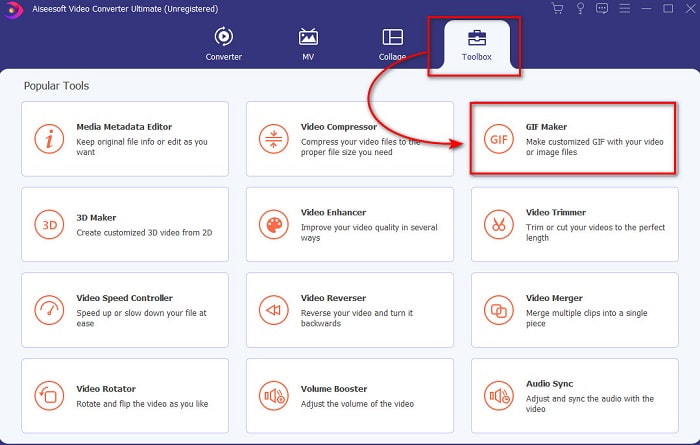
مرحله 3 قبل از اینکه بتوانید یک عکس را به GIF تبدیل کنید، روی آن کلیک کنید عکس ها به GIF ابتدا تصاویر را در پوشه ای که در ادامه نشان داده می شود پیدا کنید. عکس اول را انتخاب کرده و کلیک کنید باز کن برای ادامه.
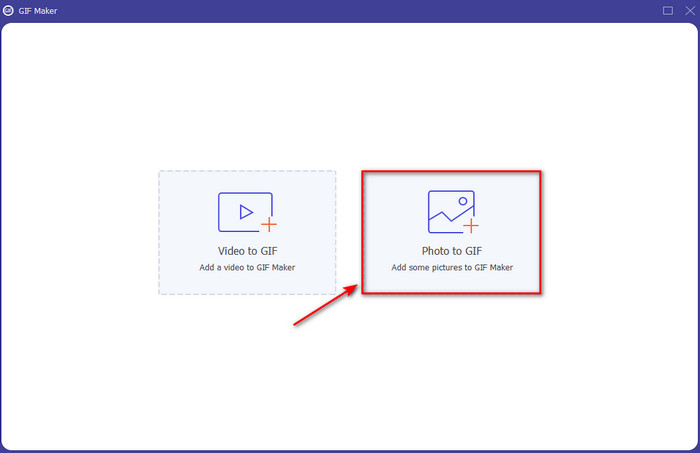
مرحله 4 همانطور که ادامه می دهیم، آن را تغییر دهید تنظیمات خروجی که در کنار صفحه نمایش شما نشان داده می شود و کلیک کنید خوب برای ذخیره تغییراتی که ایجاد کرده اید یا فقط ادامه دهید. سپس روی دکمه + کلیک کنید تا تصاویری را که می خواهید بخشی از GIF شما باشند اضافه کنید. پس از افزودن تصاویر، اکنون دکمه را فشار دهید صادرات برای ذخیره GIF که در درایو خود ساخته اید.
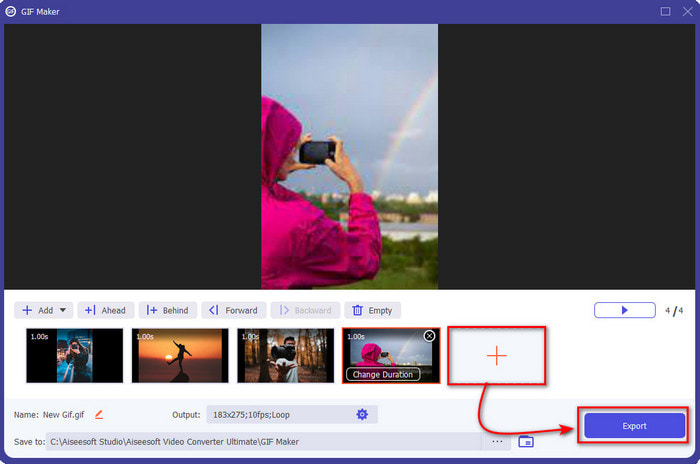
مرحله 5 چند ثانیه صبر کنید تا GIF پردازش شود. پس از انجام این کار، یک پوشه با GIF که ساخته اید روی صفحه نمایش شما ظاهر می شود.
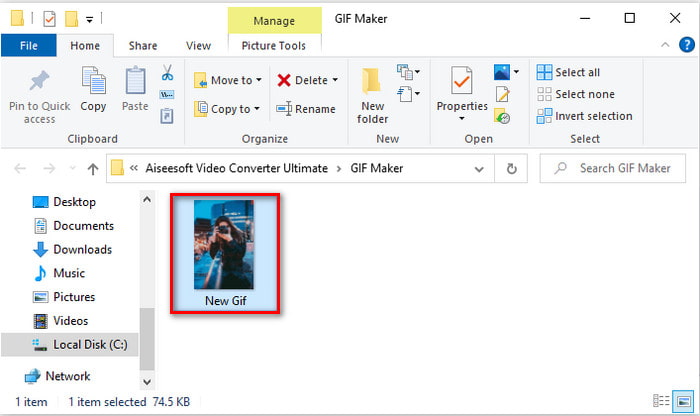
قسمت 2. چگونه با ابزار آنلاین، گیف ها را از تصاویر تبدیل کنیم
1.Imgflip
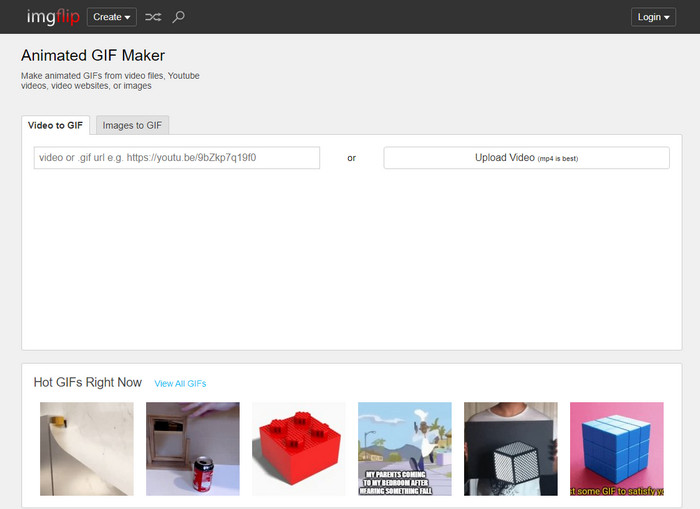
یکی از ابزارهای وب که می توانید به صورت رایگان به آن دسترسی داشته باشید این است imgflip. اگر به وب سایت اصلی این ابزار مراجعه کنید، می توانید تعداد زیادی گیف از پیش ساخته شده را مشاهده کنید که می توانید انتخاب کنید. همچنین، در اینجا نه تنها میتوانید عکسها را به GIF تبدیل کنید، بلکه میتوانید الگوهای رفتاری، نمودارها و ویدیوهای بیانگیزه ایجاد کنید. با این حال، ابزار وب تنها به استفاده از آن اجازه می دهد تا حداقل ویژگی هایی را که کاربران می توانند استفاده کنند، تجربه کنند. اگرچه ممکن است تبلیغات در جایی ظاهر شود، اما هنوز برای هر کاربری که از آن بازدید می کند قابل مدیریت است. و رابط وب آن کمی ملایم است، اساساً هیچ رنگی به جز GIF های ارسال شده در آنجا و در بالای صفحه وجود ندارد.
2. GIPHY
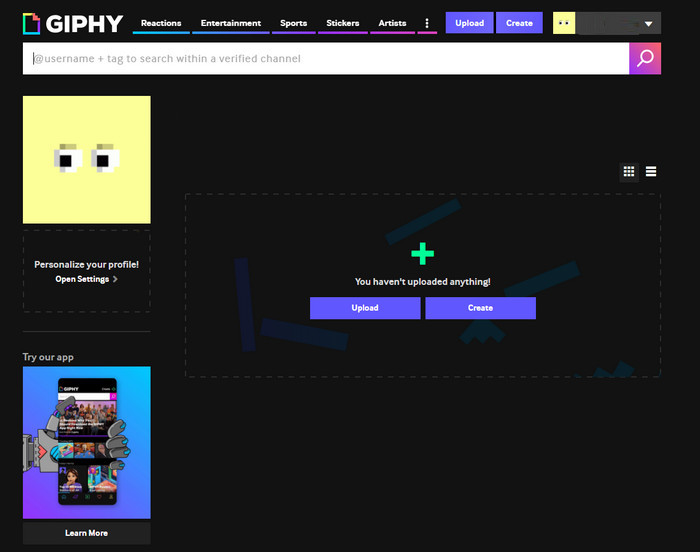
اگر Imgflip کتابخانه ای از GIF های از پیش ساخته شده داشته باشد اما به اندازه آن بزرگ نیست گیفی. این ابزار دارای کتابخانه خاص خود از GIF است که می توانید مانند Imgflip انتخاب کنید، اما این بسیار بهتر است. از آنجایی که رابط ابزار وب نسبت به ابزار وب دیگر ارائه شده در اینجا زیباتر و شیک تر به نظر می رسد. اما قبل از اینکه بتوانید نحوه ساخت GIF از تصاویر را یاد بگیرید، ابتدا باید ثبت نام کنید. در این صورت، پس از ثبت نام، به روز رسانی های آزاردهنده زیادی از ابزار وب را به ایمیل خود دریافت خواهید کرد. همچنین، اگر مدتها پیش ثبتنام نکردهاید، پیامهای زیادی در مورد اینکه چگونه ابزار شما را از دست میدهد دریافت خواهید کرد.
3.FreeGIFMaker.me
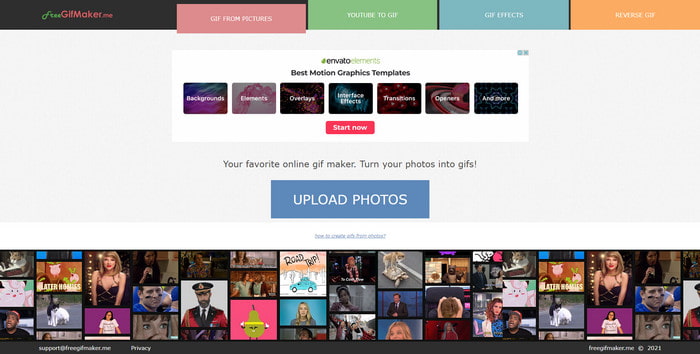
یکی دیگر از ابزارهای آنلاینی که می توانید برای ساخت فایل های GIF به صورت رایگان استفاده کنید، این است FreeGIFMaker.me. برخلاف دو ابزار اول وب، این ابزار هیچ کتابخانه ای پر از GIF های از پیش ساخته ندارد. اساساً روی نحوه ایجاد یک GIF از عکس ها، افزودن جلوه های ساده و معکوس کردن تمرکز می کند. اگرچه به نظر می رسد این ابزار برای کسانی که نمی خواهند قبل از دسترسی به ابزار ثبت نام کنند، استفاده شود. با این حال، تجربه ساخت GIF های چشمگیر هنوز با این ابزار محدود است و همچنین زمانی که فایل را روی دیسک خود ذخیره می کنید، کیفیت تصویر پایین می آید. به عنوان مثال، اگر تصویری را با وضوح 1080 پیکسل درج می کنید، انتظار دارید که کمتر از 720 یا کمتر باشد.
بخش 3. سوالات متداول در مورد ایجاد GIF از تصاویر
آیا می توانم گیف های از پیش ساخته شده خود را ویرایش کنم؟
به طور مثبت بله، ویرایش بخشی از پس از تولید هر پروژه ای است که در آن هستید. این بخش برای ساخت هوشمندانهترین، شگفتانگیزترین، الهامبخشترین و غیرهترین گیفهایی که میخواهید مهم است. بنابراین، اگر روی این لینک کلیک کنید، متوجه خواهید شد که چه هستند 9 برتر: بهترین نرم افزار ویرایش گیف متحرک شما می توانید برای ارتقاء جلوه های بصری گیف های خود استفاده کنید.
چگونه اندازه گیف های خود را کاهش دهیم؟
اغلب اوقات اندازه GIF به دلیل مدت زمان GIF که ایجاد کرده اید بسیار بزرگ می شود. اگر طول مدت GIF را کاهش دهید یا اگر فایل را فشرده کنید بهتر است از این کار جلوگیری شود. بنابراین، برای یادگیری در نحوه فشرده سازی فایل های GIF سپس به این لینک که برای شما ارائه شده است بروید.
آیا گیف ها به عنوان فرمت ویدیویی یا تصویر در نظر گرفته می شوند؟
اگرچه گیج کننده به نظر می رسد زیرا GIF ها به صورت متحرک در حال حرکت هستند اما این فرمت همچنان به عنوان یک فرمت تصویر در نظر گرفته می شود.
نتیجه
همانطور که کاوش را به پایان میرسانیم، اکنون درک این نکته سادهتر است که ابزارهای ارائهشده در این مقاله برای استفاده شما عالی هستند. آوردن تصاویر شما به زندگی مانند یک هنرمند اولویت اصلی ما است زیرا ما این ابزار را بر اساس استانداردی که خوانندگان می خواهند انتخاب می کنیم. با این حال، همه آنها مانند ویژگی ویرایش فوق العاده ای ارائه نکردند تبدیل ویدیو نهایی. اگرچه این ابزار ویژگی های پیشرفته زیادی را ارائه می دهد، اما هنوز برای کاربر آسان است که بفهمد چگونه یک عکس را به یک GIF تبدیل کند. بنابراین، اگر هنوز تصمیم نگرفتهاید، پیشنهاد میکنیم که مانند ابزار نهایی، بهترینها را انتخاب کنید.



 Video Converter Ultimate
Video Converter Ultimate ضبط صفحه
ضبط صفحه


